Online Tech Tips stöds av läsare. Vi kan tjäna en provision när du köper via länkar på vår webbplats. Läs mer.


Nyligen introducerade Google AI Overviews i sina sökresultat, för att förbättra din upplevelse genom att använda generativ AI för att sammanfatta information. Men du kanske inte är nöjd med denna förändring. Vi guidar dig genom hur du stänger av Google AI-sökning med exempel för Chrome-, Microsoft Edge-, Android- och iOS-enheter.
Varför inaktivera Google AI Search?< /h2>
Många föredrar traditionella sökresultat eftersom de är bekanta. Vissa problem med AI-genererade svar inkluderar felaktigheter och relevansen av de tillhandahållna sammanfattningarna. Vissa människor gillar att se sina alternativ. Vissa människor är bara trötta på röran i sökmotorerna. Vi visar dig hur du rensar bort röran medan vi visar dig hur du tar bort populära sökningar på Google.
Innehållsförteckning
Vad är Google Search AI Overview?
Google Search AI-översikter är AI-genererade sammanfattningar som visas högst upp i sökresultaten. De är utformade för att ge snabba svar och relevanta informationsutdrag, effektivisera sökprocessen genom att erbjuda kortfattade svar och eliminera behovet av att bläddra igenom sökresultaten.
AI Overviews utnyttjar naturlig språkbehandling för att analysera sökfrågor och ge sammanfattade svar. Trots dess fördelar tycker vissa användare att sammanfattningarna är mindre tillförlitliga än manuellt kurerade sökresultat. Google AI kan generera felaktiga eller vilseledande sammanfattningar, eller vara irrelevant för din sökning.
Vem kan få åtkomst till AI-översikter?
AI-översikter är tillgängliga för alla, men tillgängligheten kan variera beroende på region och användarinställningar. Även om Google strävar efter att lansera den här funktionen globalt, kan tidpunkten och omfattningen skilja sig åt. Det verkar också bara visas för vissa söktermer, inte varje sökning. Nedan finns ett exempel på sökning efter, “hur man bygger muskler och förlorar fett”, vilket ger en Google AI-översikt.

Nyckeln till att stänga av Google AI Overviews ligger i en URL-parameter. Närmare bestämt, udm=14. Genom att använda den här parametern i instruktionerna nedan ställer du in Googles sökning för att eliminera AI-översikten, annonser och allt annat som stör sökresultaten. Det är som att komma tillbaka till Googles sökresultat som vi en gång kände och älskade.
Vi är inte säkra på vad UDM står för. Men efter att ha testat UDM-parametern genom att ändra det numeriska värdet, fann vi att den kan göra några andra intressanta saker med Google-sökning. Läs till slutet för att se vad de är.
Hur man stänger av Google AI-översikter i Chrome
Även om det inte finns någon möjlighet för att stänga av den på Googles sökwebbplats kan du stänga av Google AI-översikter i sökningar från platsfältet i Chrome.
- Välj meny med tre punkter, välj sedan Inställningar.

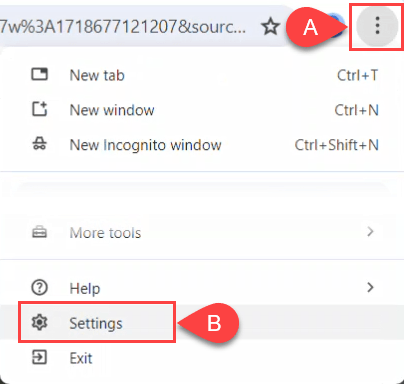
- Välj Sökmotor till vänster sida. I huvudfönstret, scrolla ned och välj Hantera sökmotorer och webbplatssökning.



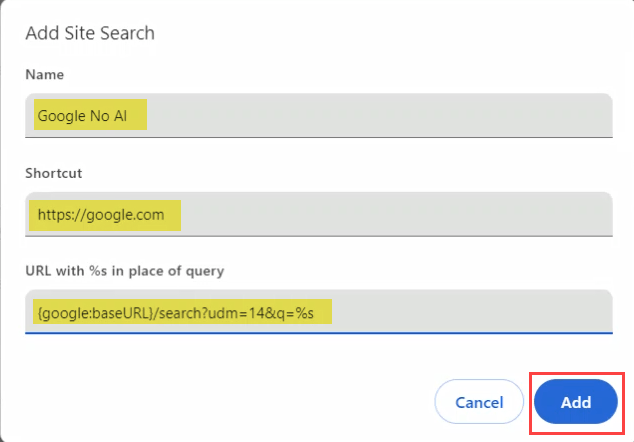
- Välj meny med tre punkter bredvid det nya alternativet Google No AI och välj sedan Gör standard.
 < img src="/wp-content/uploads/2024/06/91fc7dc77fe52a2c520ae5b1622f4cef.png" />
< img src="/wp-content/uploads/2024/06/91fc7dc77fe52a2c520ae5b1622f4cef.png" />Testa sökningen genom att ange samma “hur man bygger muskler och tappar fett sök i Chromes adressfält.

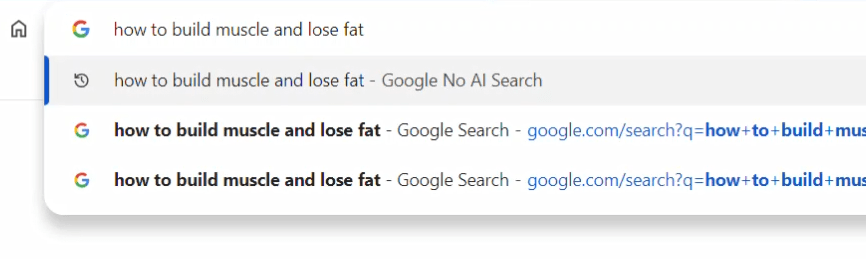
Du ser att sökresultaten inte har översikten från Google. Som en bonus har den inte allt annat rörigt en vanlig Google-sökning har med People Also Ask resultat och andra alternativ.

Om det är mer än du vill göra, överväg att ladda ner något av Chrome-tilläggen nedan:
- Dölj Google AI-översikter: Det här tillägget fungerar genom att dölja sidelement som visar Google AI-översiktsresultat. Tillägget är ett opensource-projekt, vilket innebär att du kan granska koden och se hur den fungerar. Detta gör att den också kan uppdateras för att hantera eventuella ändringar som Google kommer att göra.
- Ingen AI Google-sökning:Det här tillägget fungerar genom att lägga till parametern udm=14 till varje sökning.
Hur man stänger av Google AI-översikter i Microsoft Edge
Stegen för att stänga av Google AI-översikter i Microsoft Edge är nästan identiska med hur det görs i Chrome.
- Välj meny med tre punkter, välj sedan Inställningar.

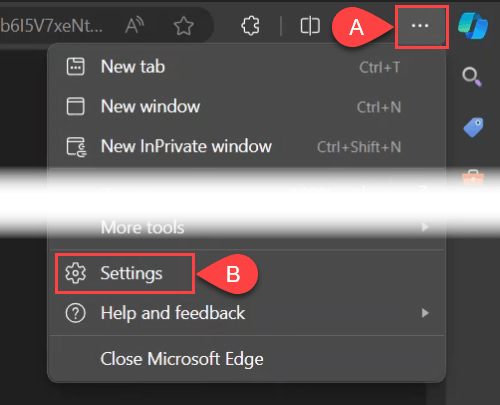
- Välj Sekretess, sökning och tjänster på vänster sida. I huvudfönstret, scrolla ned och välj Adressfält och sök.


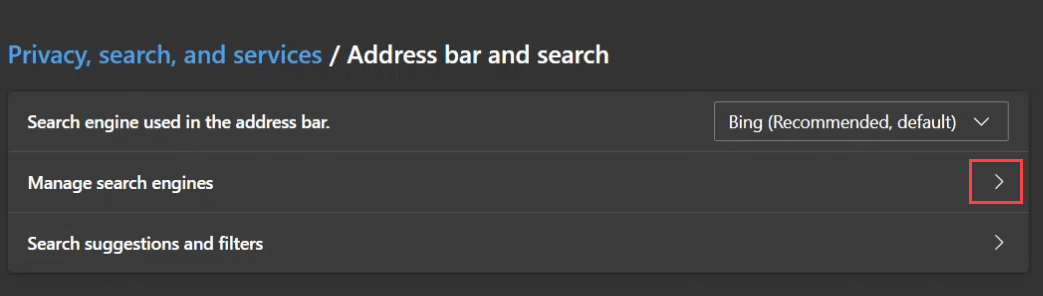
Du kanske märker en sökmotor som redan finns där som heter &udm=14. En webbplats som heter udm14.org använder samma UDM-parameter. Du kan göra detta till din standard för platsfältsökningar, men varför introducera en mellanhand i dina sökningar?


- Välj Lägg till.
- I fönstret Lägg till webbplatssökning skapar du en sökmotor och ger den ett namn som “Google No AI.”
- Ange “https://google.com” i fältet Genväg .
- Ange “{google:baseURL}/search?udm=14&q=%s” i fältet URL med %s i stället för fråga. Välj Lägg till.

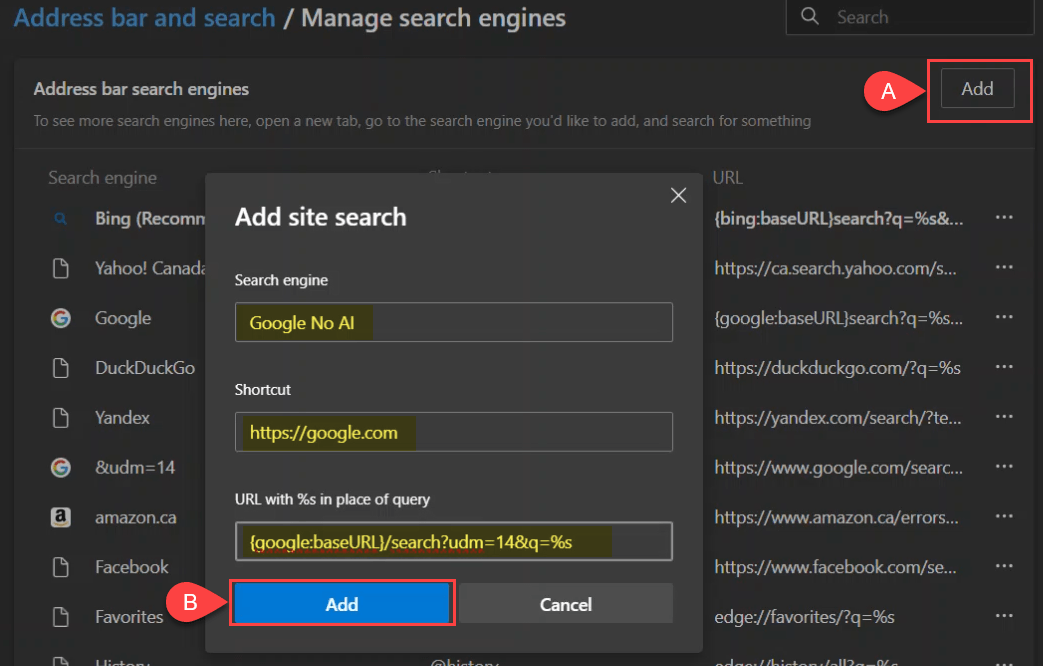
- Välj menyn med tre punkter strong>bredvid det nya alternativet Google Ingen AI och välj sedan Gör som standard.


Du ser en ren resultatsida utan Google AI-översikt och annat rörigt.

Webbläsarna Chrome och Edge för Android- och iOS-enheter är inte lika flexibla som stationära versioner. Vi kunde dock inte aktivera AI-översikten med olika sökfrågor i webbläsarna Chrome, Edge och Safari. Kanske är det inte så stora problem på mobila enheter. Om Google AI-översikterna är tillräckligt besvärande för dig, överväg att använda en annan mobil webbläsare som Firefox.
Andra roliga Google URL-parametrar
Vår forskning hittade några andra UDM-parametrar för webbadresser, som utför olika söktyper på Google.
- udm=15: Sök efter sevärdheter
- udm =18: Forumsökning
- udm=28: Shoppingsökning
- udm=36: Boksökning< /li>
- udm=44: Visuell sökning eller bildsökning
- udm=48: Endast exakta matchningar
Google AI Översikt Slutsats
Visst, Google har haft problem med påträngande funktioner som de har skapat och de som de inte har gillat Google Bedrägeri med kritiska fel i Chrome. Efter att ha testat metoderna ovan hittade vi något intressant. Det verkar som att Google uppmärksammade att vi inte vill ha Google AI-översiktsfunktionen. Efter att ha provat ett dussin komplicerade frågor kunde vi inte få AI-översiktsfunktionen att visas i Chrome eller Edge. Google lyssnar alltid, på gott och ont.
Relaterade inlägg
- Hur man manuellt redigerar högerklicksmenyn i Windows

Leave a Reply
You must be logged in to post a comment.